ホームページ >ソフトウェアチュートリアル >コンピューターソフトウェア >アクティベーション時間後もオフィスをアクティベートできますか? ?ライセンス認証時間が経過した後、正規の Office をライセンス認証するにはどうすればよいですか?
アクティベーション時間後もオフィスをアクティベートできますか? ?ライセンス認証時間が経過した後、正規の Office をライセンス認証するにはどうすればよいですか?
- 王林転載
- 2024-03-13 15:49:061268ブラウズ
php editor Banana が答えを提供します。正規の Office ライセンス認証期限が切れた場合でも、再ライセンス認証を試みることができます。まず、Office の組み込みのライセンス認証機能を使用して再ライセンス認証を試みます。失敗した場合は、Microsoft の公式 Web サイトから再アクティブ化を試みるか、カスタマー サービスに問い合わせてください。さらに、ユーザー エクスペリエンスと機能サポートを向上させるために、Office スイートの最新バージョンの購入を検討することもできます。上記の情報が問題の解決に役立つことを願っています。
アクティベーション時間が経過した後でも Office をアクティベートできますか?
1. Office には、world、Excel、PowerPoint の 3 つのコンポーネントが含まれています。最初のステップは、コンポーネントのいずれかを開き、クリックして入力することです。
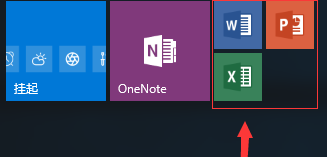
2. 入力後、左下隅にある「アカウント」ボタンをクリックすると、右側にOfficeのライセンス認証が必要であることが表示されますので、「製品のライセンス認証」ボタンをクリックします。
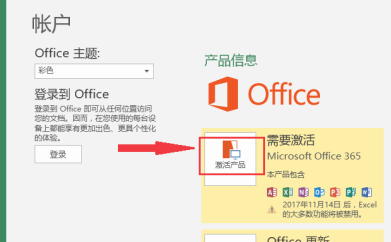
3. 次に、ページ上で「有効化」ボタンを見つけてクリックします。
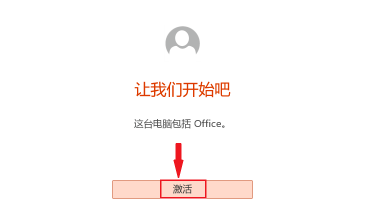
4. アクティベーションインターフェイスに入ったら、Microsoft アカウントにログインする必要があります。アカウントをお持ちでない場合は、下の「アカウントの作成」ボタンを選択してください。
アカウントをお持ちの場合は、アカウント番号を入力して「次へ」をクリックしてください。
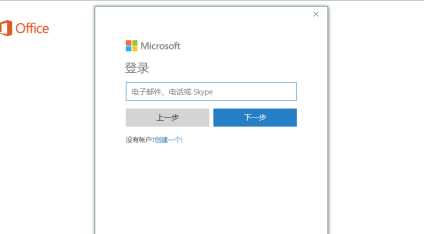
5. 次のステップに進んだ後、プロンプトの設定に従って「中国」を選択し、言語として「中国語」を選択します。
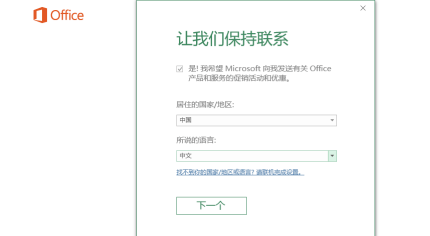
6. その後、プログラムはマザーボードからシリアル番号を自動的に読み取ります。スクリーンショットの保存に注意してください。アクティベーション コードを取得した後、下の「オンライン引き換え」ボタンをクリックしてください。
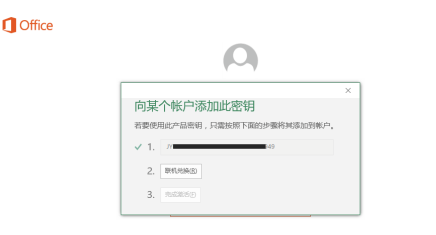
7. Microsoft の Web サイトにアクセスし、もう一度 [ログイン] ボタンをクリックし、先ほど使用した Microsoft アカウントとパスワードを使用してログインします。
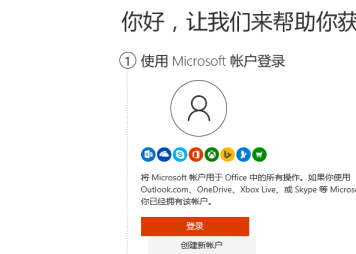
8. プロンプトに従ってアクティベーションを完了します。アカウントの下にアクティベーション コードが表示されます。アクティベーション コードを保存する必要があります。今後は他のデバイスでログインすることもできます。
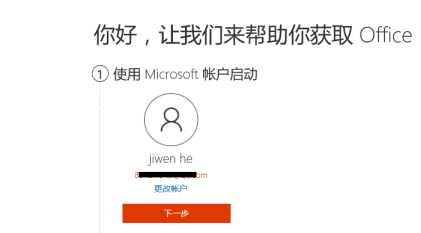
9. ライセンス認証が完了したら、オフィスのライセンス認証ページに戻り、[ライセンス認証の完了] をクリックして、Microsoft アカウントで生成されたライセンス認証コードを選択します。
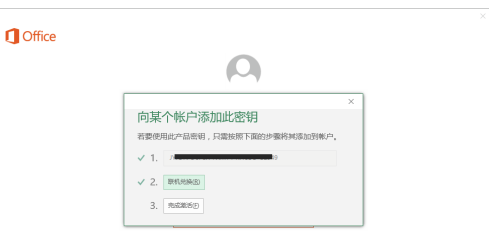
以上がアクティベーション時間後もオフィスをアクティベートできますか? ?ライセンス認証時間が経過した後、正規の Office をライセンス認証するにはどうすればよいですか?の詳細内容です。詳細については、PHP 中国語 Web サイトの他の関連記事を参照してください。

